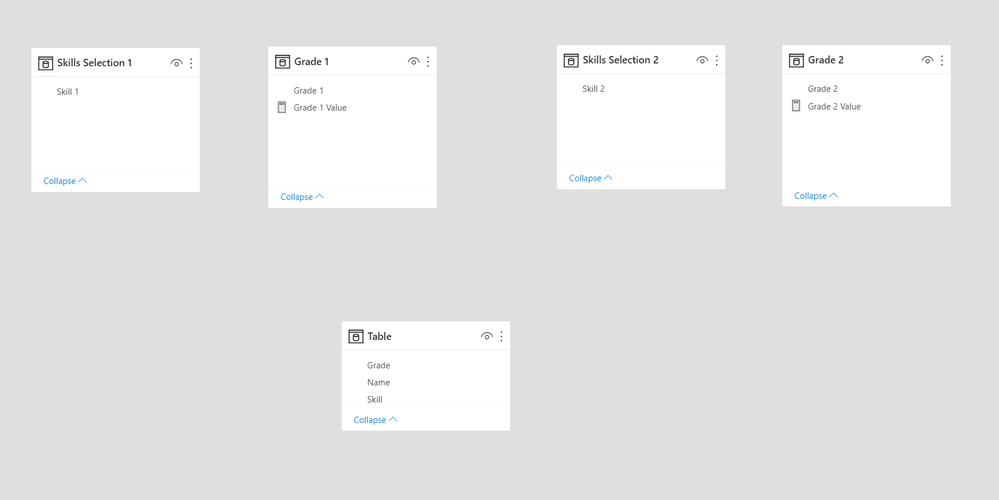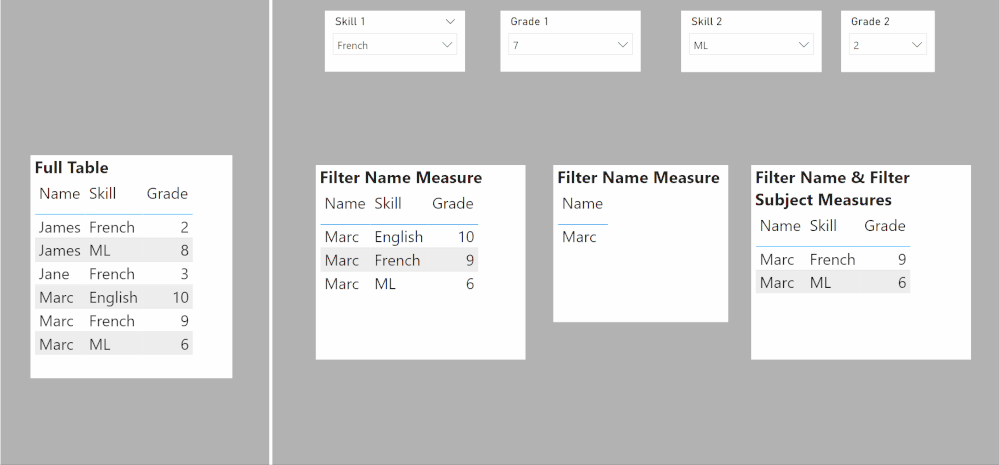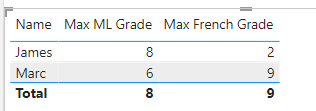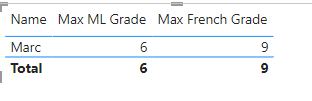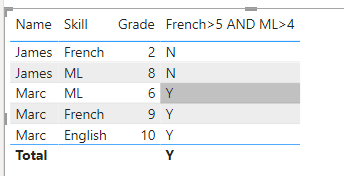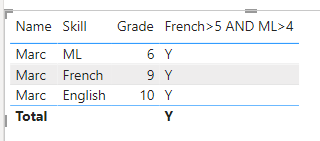- Power BI forums
- Updates
- News & Announcements
- Get Help with Power BI
- Desktop
- Service
- Report Server
- Power Query
- Mobile Apps
- Developer
- DAX Commands and Tips
- Custom Visuals Development Discussion
- Health and Life Sciences
- Power BI Spanish forums
- Translated Spanish Desktop
- Power Platform Integration - Better Together!
- Power Platform Integrations (Read-only)
- Power Platform and Dynamics 365 Integrations (Read-only)
- Training and Consulting
- Instructor Led Training
- Dashboard in a Day for Women, by Women
- Galleries
- Community Connections & How-To Videos
- COVID-19 Data Stories Gallery
- Themes Gallery
- Data Stories Gallery
- R Script Showcase
- Webinars and Video Gallery
- Quick Measures Gallery
- 2021 MSBizAppsSummit Gallery
- 2020 MSBizAppsSummit Gallery
- 2019 MSBizAppsSummit Gallery
- Events
- Ideas
- Custom Visuals Ideas
- Issues
- Issues
- Events
- Upcoming Events
- Community Blog
- Power BI Community Blog
- Custom Visuals Community Blog
- Community Support
- Community Accounts & Registration
- Using the Community
- Community Feedback
Register now to learn Fabric in free live sessions led by the best Microsoft experts. From Apr 16 to May 9, in English and Spanish.
- Power BI forums
- Power BI Spanish forums
- Translated Spanish Desktop
- Dividir conjunto de datos largo con la condición "...
- Subscribe to RSS Feed
- Mark Topic as New
- Mark Topic as Read
- Float this Topic for Current User
- Bookmark
- Subscribe
- Printer Friendly Page
- Mark as New
- Bookmark
- Subscribe
- Mute
- Subscribe to RSS Feed
- Permalink
- Report Inappropriate Content
Dividir conjunto de datos largo con la condición "AND"
¡Hola!
Tengo un conjunto de datos largo (columnas = "Nombre", "Habilidad", "Grado" y >10000 filas).
Descripción de las columnas:
Nombre: Identificador único de persona.
Habilidad: Elementos como "francés", "ML", "Contabilidad" de una lista de más de 100 elementos.
Grado: Qué tan bueno es un preson en esa habilidad.
Me gustaría cortar el conjunto de datos para encontrar a todas las personas con habilidades por encima de las calificaciones dadas. Así, por ejemplo, para este conjunto de datos:
| Nombre | Habilidad | Grado |
| James | Francés | 2 |
| James | ML | 8 |
| Marc | ML | 6 |
| Marc | Inglés | 10 |
| Marc | Francés | 9 |
Quiero poder filtrar para francés con grado >5 y ML con grado >4 para obtener que Marc cumpla con estas condiciones.
El uso de las muchas habilidades (más de 100) pivotantes no es una opción, ya que tendría que construir una segmentación de datos para más de 100 columnas.
¡Realmente aprecio su ayuda!
Mejor
S.
- Mark as New
- Bookmark
- Subscribe
- Mute
- Subscribe to RSS Feed
- Permalink
- Report Inappropriate Content
Aquí hay otra manera.
Primero cree 2 tablas desconectadas para habilidades y 2 tablas desconectadas para grados (para estos últimos he creado tablas de 0 a 10) para usar como segmentaciones de datos
El modelo se ve así:
A continuación, cree las siguientes medidas para usarlas como filtro en el panel de filtros:
Esta medida de nombre de filtro se debe utilizar como filtro TopN en el campo Nombre (Top 1)
Filter Name =
VAR Sel1 =
CALCULATETABLE (
VALUES ( 'Table'[Name] ),
FILTER (
'Table',
'Table'[Skill] = SELECTEDVALUE ( 'Skills Selection 1'[Skill 1] )
&& 'Table'[Grade] > SELECTEDVALUE ( 'Grade 1'[Grade 1] )
)
)
VAR Sel2 =
CALCULATETABLE (
VALUES ( 'Table'[Name] ),
FILTER (
'Table',
'Table'[Skill] = SELECTEDVALUE ( 'Skills Selection 2'[Skill 2] )
&& 'Table'[Grade] > SELECTEDVALUE ( 'Grade 2'[Grade 2] )
)
)
VAR _list =
INTERSECT ( Sel1, Sel2 )
RETURN
COUNTROWS ( INTERSECT ( VALUES ( 'Table'[Name] ), _list ) )
Filter Subjects =
VAR Sel1 =
VALUES ( 'Skills Selection 1'[Skill 1] )
VAR Sel2 =
VALUES ( 'Skills Selection 2'[Skill 2] )
VAR _list =
UNION ( Sel1, Sel2 )
RETURN
COUNTROWS ( INTERSECT ( VALUES ( 'Table'[Skill] ), _list ) )
Llegar:
He adjuntado el archivo PBIX de ejemplo
- Mark as New
- Bookmark
- Subscribe
- Mute
- Subscribe to RSS Feed
- Permalink
- Report Inappropriate Content
@sbara , puedes lograrlo creando dos medidas:
Max French Grade =
MAXX(
FILTER('YourTable', 'YourTable'[Skill] = "French"),
'YourTable'[Grade]
)Max ML Grade =
MAXX(
FILTER('YourTable', 'YourTable'[Skill] = "ML"),
'YourTable'[Grade]
)y crear un visual de tabla con tres columnas: Nombre, Max ML Grade, Max French Grade. Esto te da
luego, en los filtros de la tabla, establezca Grado francés máximo en Es mayor que 5 y establezca el Grado máximo de ML en Es mayor que 4. Esto da a Marc como el único nombre en la lista:
Otra forma es crear una medida que aplique la lógica francesa y ML y cree una bandera para el nombre:
French>5 AND ML>4 =
MAXX(
SUMMARIZE(
'YourTable',
'YourTable'[Name],
"_Flag",
VAR vA = [Max French Grade]
RETURN
CALCULATE(
IF([Max French Grade] > 5 && [Max ML Grade] > 4, "Y", "N"),
ALL('YourTable'[Grade], 'YourTable'[Skill])
)
)
,[_Flag]
)Esta medida se puede colocar en la tabla, junto con las columnas Nombre, Habilidad y Grado
y si lo desea, puede filtrar esa medida por valores de Y, que mostrarán:
Helpful resources

Microsoft Fabric Learn Together
Covering the world! 9:00-10:30 AM Sydney, 4:00-5:30 PM CET (Paris/Berlin), 7:00-8:30 PM Mexico City

Power BI Monthly Update - April 2024
Check out the April 2024 Power BI update to learn about new features.

| User | Count |
|---|---|
| 2 | |
| 1 | |
| 1 | |
| 1 | |
| 1 |
| User | Count |
|---|---|
| 2 | |
| 2 | |
| 2 | |
| 1 | |
| 1 |